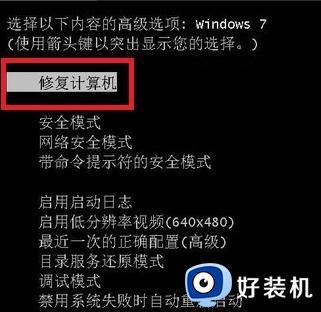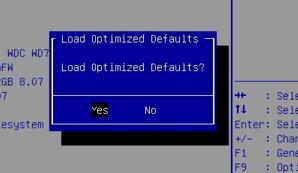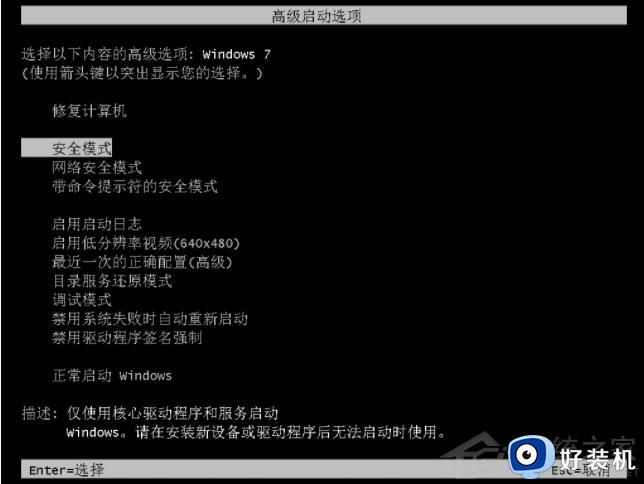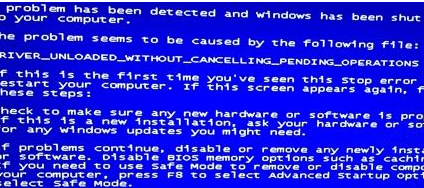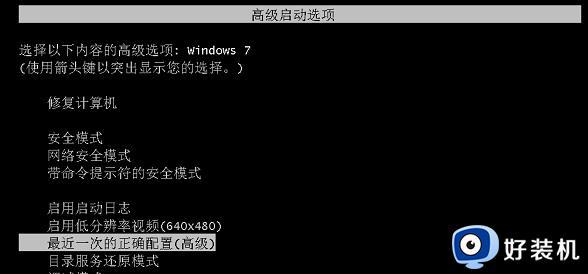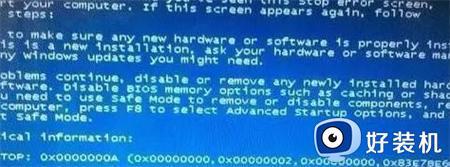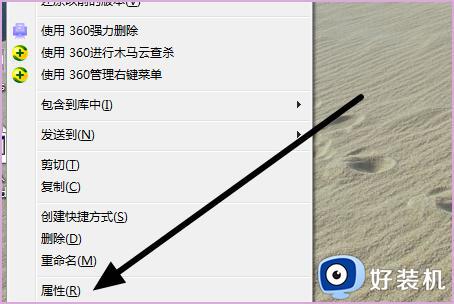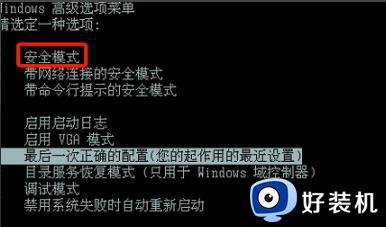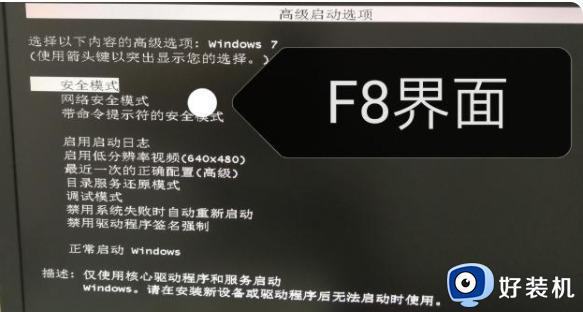0x00000ed蓝屏如何处理win7 电脑出现0x00000ed蓝屏如何修复
电脑出现蓝屏是很常见的一个故障了,而不同的原因导致的蓝屏也会出现不同的错误代码,比如近日有不少win7专业版系统用户就遇到了蓝屏故障,并提示错误代码0x00000ed,很多人遇到这样的问题都不知道要如何处理呢,针对此问题,本文这就给大家介绍一下电脑出现0x00000ed蓝屏的详细修复方法。
方法一:
1、首先重启电脑,然后使用电脑热键进入bios设置。(不同品牌热键不一样)
2、在bios设置中找到“LOAD BIOS DEFAULTS”,如果没有的话也可能是按键盘“F9”。
3、接着在弹出窗口中选择“Yes”确定。设置完成后重启系统就可以解决问题了。

方法二:
1、如果bios设置无效,可以尝试输入命令来解决。
2、重启电脑后在开机时按住“F8”,选择“带命令行提示的安全模式”进入。
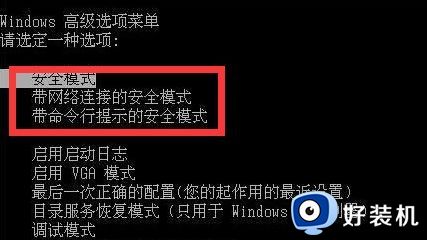
3、进入之后只要在其中输入“chkdsk /f /r”回车确定。
4、再输入“exit”退出安全模式,再开机就可以解决蓝屏代码问题了。
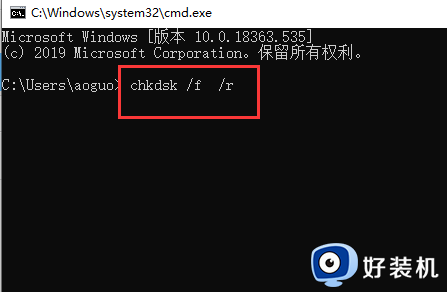
方法三:
1、如果连安全模式都无法进入可能是硬件问题或系统故障。
2、因为硬件问题不方便手动修复,所以大家可以先确认是否是系统故障。
3、大家可以直接重装一个可以稳定运行的系统。
上述给大家介绍的就是0x00000ed蓝屏win7的详细解决方法,有遇到一样情况的用户们可以参考上述方法步骤来进行解决吧。